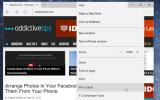Ako získať viac položiek zo zoznamu skokov v systéme Windows 10
Keď kliknete pravým tlačidlom myši na ikonu aplikácie na paneli úloh, dostanete zoznam akcií, ktoré môžete vykonať, a zoznam posledných súborov alebo miest, ktoré ste navštívili v aplikácii. Možnosti zobrazené v tomto zozname, známe ako skokový zoznam, sa líšia v závislosti od aplikácie. Prieskumník vám ukáže posledné priečinky alebo jednotky, ale prehliadač Chrome vám ukáže posledné / časté webové stránky. To, čo majú spoločné, je počet položiek, ktoré môžu zobraziť v tomto zozname posledných položiek, ktorým je 6. Ak potrebujete na zozname skokov viac položiek, môžete ich získať úpravou registra Windows.
Ďalšie položky v zozname skokov
Ak chcete do zoznamu skokov pridať ďalšie položky, musíte upraviť register systému Windows, čo znamená, že v systéme potrebujete administrátorské práva.
Otvorte pole spustenia pomocou klávesovej skratky Win + R. Do poľa spustenia napíšte „regedit“ a klepnite na enter. Ak nie ste správcom, budete musieť pokračovať overením pomocou používateľského mena a hesla správcu. Po otvorení registra prejdite na nasledujúce miesto;
HKEY_LOCAL_MACHINE \ SOFTWARE \ Microsoft \ Windows \ CurrentVersion \ Explorer \ Advanced
Na paneli vpravo by mal byť kľúč s názvom JumpListItems_Maximum. Ak tam kľúč nie je, musíte ho vytvoriť sami.
Ak chcete vytvoriť kľúč, kliknite pravým tlačidlom myši na kláves Advanced a vyberte New> DWORD (32-bit) value. Pomenujte ho JumpListItems_Maximum.
Teraz, keď máte kľúč, dvakrát naň kliknite a nastavte jeho hodnotu na čokoľvek nad 10. Zatvorte editor databázy Registry a reštartujte program Prieskumník.

na reštartujte Prieskumník, otvorte Správcu úloh a na karte Procesy vyhľadajte program Prieskumník systému Windows. Vyberte ju a kliknite na tlačidlo Reštartovať vpravo dole. Po reštartovaní programu Prieskumník kliknite pravým tlačidlom myši na aplikáciu a v rozbaľovacom zozname sa zobrazí viac možností, ako obvykle.

V prípade niektorých aplikácií sa táto zmena môže uplatniť až po tom, ako získate prístup k ďalším položkám / súborom / umiestneniam po vykonaní zmeny v registri. Je to preto, že aplikácia nemusí ukladať ďalšie položky, pretože ich nemôže zobraziť. Prieskumník súborov ich začne okamžite zobrazovať, pretože sleduje vaše nedávno navštívené miesta. To isté platí pre väčšinu aplikácií spoločnosti Microsoft, ako sú napríklad aplikácie balíka Office alebo bežné aplikácie systému Windows, napríklad Poznámkový blok alebo Fotografie.
Ak aplikácia nepodporuje zoznamy skokov, táto zmena v registri ich nepridá. Zoznamy odkazov sú podporované väčšinou aplikácií, ale vždy budú existovať výnimky. Akcie aplikácie Windows UWP ich podporujú, aj keď zistíte, že ich nie je veľa aplikácií tretích strán.
Vyhľadanie
Posledné Príspevky
Počúvajte N Write: Počúvajte a ukladajte zvukové súbory na prepis textu
Každý, kto mal potrebu prepisovať zvukový dokument, môže dosvedčiť,...
Vytvorte si svoju vlastnú cloudovú sieť pomocou Leaf Networks
Existuje mnoho softvérových a webových služieb, ktoré poskytujú syn...
Pripnite si svoje obľúbené webové stránky do ponuky Štart systému Windows 10
Pred niekoľkými dňami sme sa dotkli toho, ako môžete svoje často po...